MOVIE
更新
Huluの解約方法とタイミング|注意点や退会後の確認などやり方を詳しく解説

※当記事はアフィリエイト広告を含みますが、情報の正確性・公平性には影響しません。
Huluでは、国内外で人気の高いドラマや映画のほか、アニメ、ドキュメンタリーなどの様々な作品を鑑賞できます。あらゆるカテゴリーの動画が月額1,026円(税込)で見放題で楽しめると、人気を獲得しているサービスです。
ただ、現在ではHulu以外にも複数の動画配信サービスがあります。中にはHuluを解約して他のサービスへ乗り換えたい、と考える方もいるのではないでしょうか。Huluを契約したまま、別のサービスを利用する手もありますが、コストの問題が生じてしまいます。
本記事では、Huluを解約したい方に向けて、具体的な流れを解説します。解約手続きを行う上での注意点や、手続きができないケースについても詳しく見ていきましょう。
また、Huluからの乗り換えにおすすめの動画配信サービスも、いくつかピックアップしてご紹介します。
↓お試し中でも600ポイント付与!↓
期間中に解約すれば完全無料
目次
Huluの解約方法
Huluの解約は決済方法によって異なります。解約までの基本的な流れは複雑でないため、誰でも簡単に手続きを進められるのでご安心ください。
| 決済方法 | 解約手続き |
|---|---|
| クレカ・PayPay・LINE Pay・Paypal・ドコモ払い・auかんたん決済・ソフトバンクまとめて支払い・ワイモバイルまとめて支払い・Huluチケット・Yahoo!ウォレット | Hulu公式ウェブサイト |
| iTunes Store決済(iPhoneやiPad、Apple TVでHuluアプリから登録) | App Store、端末の設定、iTunesアプリ |
| Google Play | Hulu公式ウェブサイトまたはHuluアプリ |
| Amazonアプリ内決済 | Amazonの公式サイト |
| mineo オプション | mineoマイページ |
| eoオプションサービス | eoマイページ |
| ケーブルテレビ決済 | 契約しているケーブルテレビ局まで問い合わせ |
ご自身がどの決済方法で契約しているかわからない場合は、まずHuluのアカウントページへログインをして、「お支払情報」という項目を確認しましょう。
そこに表示されている決済方法が現在契約中の決済手段です。
Hulu公式ウェブサイトから解約
まずは、Huluの公式サイトから解約する方法を紹介していきます。
クレジットカードやキャリア決済、Huluチケットなどから支払いをしている場合は、Huluの公式サイトから解約してください。
- 公式サイトにログイン
- 「契約を解除する」を選択し手続きを進める
- 最終確認のページに進み退会が完了
Hulu専用のアプリがリリースされていますが、アプリから契約解除の手続きはできないため、ウェブブラウザから公式サイトへアクセスし、所定の手続きを進める必要があります。それでは実際に、詳しい手順を解説します。
Hulu公式サイトにログイン
公式サイトへアクセスし、アカウントページにアクセスします。
パソコンの場合、表示される画面の右上にあるログイン用マークをクリックします。
スマホから処理を行う場合は、画面の右下に用意されているログインの項目をタップしてください。
ログイン画面で、メールアドレスとパスワードを入力して、ログインを行ってください。
LINEやYahoo!のアカウントと連携させている際は、そちらのアカウントからのログインも可能です。
プロフィール選択画面が出たら、オーナー、もしくは一番左のプロフィールをタップします。パスワード設定をしている方はパスワード入力が必要です。
「契約を解除する」を選択し手続きを進める
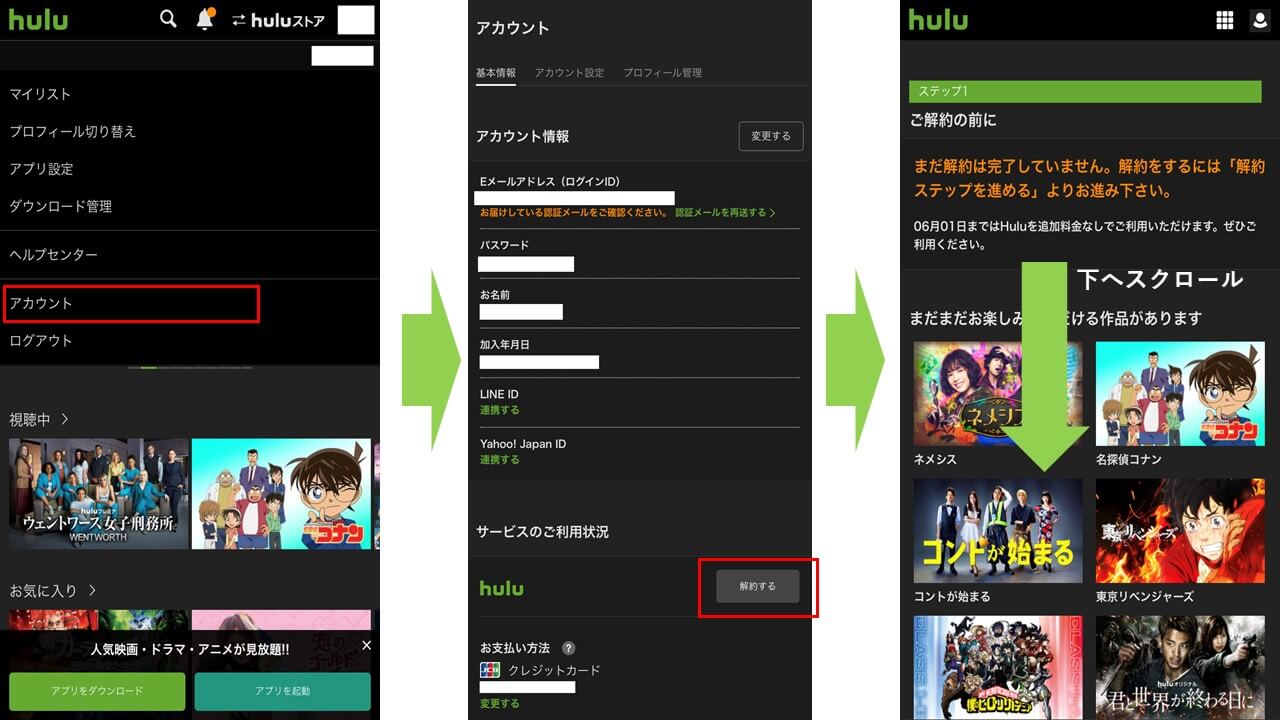
アカウントページへ遷移したら、下へスクロールした先にある「サービスのご利用状況」の「解約する」ボタンをタップします。
なお、この時点ではまだ退会処理は済んでいません。
最終確認のページに進み退会が完了
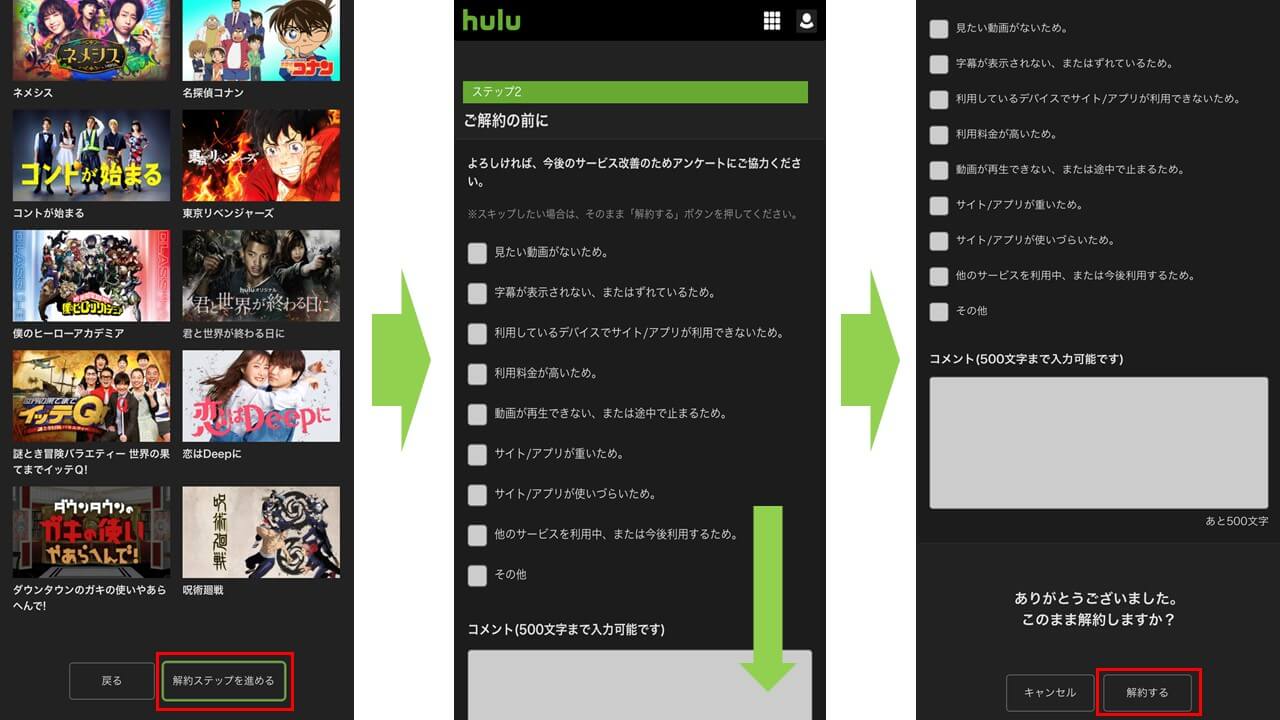
「ご解約の前に」が表示されるので、下までスクロールをし、「解約ステップを進める」をタップしてください。
アンケートへの協力を求められますが、回答は必須ではありません。アンケートに答えなくても、解除の手続きは行えます。
次に、「解約する」ボタンをタップします。
アカウントページに「まもなくご契約が解除されます。」という文言が表示されたら、解約手続きは完了です。
App Storeもしくは端末の設定から解約
iTunes Store決済の場合だと、App Storeもしくは端末の設定から解約することができます。
App Storeから解約する方法
- App Storeトップ画面の右上にあるアイコンをタップ
- 「サブスクリプション」をタップし、Huluを選択
- 「サブスクリプションをキャンセルする」をタップ
- 「キャンセルの確認」の確認をタップ
以上でHuluの解約ができたことになります。
iOS端末の設定から解約する方法
iTunes Store決済の場合、iPhoneやiPadの設定から簡単にHuluを解約することができます。
- 「設定」を開き、一番上部に出る「自分のアカウント」を選択
- 「サブスクリプション」をタップし、Huluを選択
- 「サブスクリプションをキャンセルする」をタップ
- 「キャンセルの確認」の確認をタップ
手順2以降はApp Storeから解約と同じく、「サブスクリプション」からHuluを選択し、「サブスクリプションをキャンセルする」から「キャンセルの確認」までできれば解約終了です。
Google Playから解約
Androidユーザーの方は下記方法で解約が可能です。
Android スマートフォン・タブレットからの解約方法
AndoroidではHuluアプリから解約手続きができます。
- Huluのアプリを起動し、ログイン
- 設定>アカウント設定に進む
- 「Google Play へ移動」というボタンをタップしてGoogle Playを起動
- 「Hulu」を選択し「定期購入を解約」をタップ
その後案内に沿って進むと解約手続きが完了になります。
Android TVからの解約方法
- Huluのアプリを起動し、ログインをしたら「設定」に進む
- 「アカウント情報」から「お支払情報の変更」を選択し、表示されるQR コードをスマートフォンで読み取る
- スマートフォンにPlay Store の定期購入画面が表示されたら、「Hulu」を選択
- 「定期購入を解約」をタップ
その後案内に沿って進むと解約手続きが完了です。
Play Store ウェブサイトからの解約方法
初めからGoogle Playへアクセスして解約する方法もあります。
- Play Storeの定期購入ページへ遷移し、「Hulu」を選択
- 「定期購入を解約」をタップ
Play Storeの定期購入ページへ遷移したあとは上記二つの方法と同様、「Hulu」を選択し「定期購入を解約」をタップすると解約手続きができます。
Amazonの公式サイトから解約
Amazon Fire TVからHuluに会員登録した場合、Amazonの公式サイトから解約していきます。
- Amazon公式サイトにログインし、検索窓の横にある「アカウント&リスト」から「アカウントサービス」に移動
- 「デジタルコンテンツとデバイス」の欄から「アプリライブラリと端末の管理」をタップ
- 「管理」の欄にある「定期購買」をタップ
- Huluが出てきたら、右にあるアクションを選択し、「自動更新をオフにする」を選択
「定期購買は変更されました」と出てくれば、解約完了です。
mineoマイページから解約
mineoのオプションサービスで契約している場合は、mineoのマイページから解約します。
- mineoのマイページにeoIDでログイン
- 「ご利用状況の確認」の「ご契約コンテンツ照会」を選択
- 画面下部の「コンテンツの解約はこちらへ」をタップ
- Huluの行の一番右にある項目「解約」をタップ
- 「解約コンテンツ確認」が表示されたら、画面下部までスクロールし、「解約」をタップ
これで解約手続き完了です。
なお、アンケートは任意となっています。
eoマイページから解約
eoのオプションサービスで契約している場合はeoマイページから解約手続きを行います。
- eoのマイページに、eoID とパスワードを入力し、ログイン
- 「サービスから変更/手続き方法を探す」の中にある「コンテンツサービス」をタップ
- その中の「サービス解約」をタップ
- 「コンテンツの解約」画面が表示されたら、Huluの行の一番右の項目「解約」をタップ
- 任意のアンケートに回答したら、ページ下部の「解約」ボタンをタップ
- 確認のポップアップが出たら「OK」を選択
「解約完了」と表示されたページに遷移したら、解約手続き完了です。
その他外部サービスから会員登録した場合の解約方法
mineo オプションサービスやBB.excite オプションサービスなど、その他外部サービスから会員登録した場合、各サービスごとで解約方法が異なってきます。
そのため、各サービス運営元もしくはHuluのヘルプセンターに問い合わせをしましょう。
操作がよくわからなければ電話で解約することもできる
Huluのカスタマーサービスを利用することで、電話で解約することもできます。解約の操作方法がよくわからなかった方は電話で解約してみましょう。
カスタマーサービスは年中無休ですが、年末年始は時間が変わることもあるので、ご注意ください。
- 受付時間:10時〜18時30分 年中無休(1月1日を除く)
- 固定電話:0120-834-126(無料)
- 携帯電話:050-3851-3926(有料)
音声ガイダンスに従い、進めていくとオペレーターに繋がります。そこで解約したい旨を伝えてください。電話での解約では、HuluのID、契約者の名前、生年月日を確認されます。電話をする前にこれら3つは先に確認しておきましょう
休日や夕方以降は混むことが多いため、平日の日中に電話することをおすすめします。
Huluを解約する前に!知っておくべき注意点

退会後に後悔をしないように、注意点も押さえておきましょう。契約を解除するときに覚えておきたい注意点として、以下のようなことが挙げられます。
月額料金の日割り返金はない
月の途中で解約した場合、月額料金の日割り計算による返金はありません。
しかし、月途中で解約しても次回更新日の前日まで視聴できます。忘れないうちに解約手続きを済ませて、更新日の前日までゆっくりと楽しめます。
iOS端末のアプリからの解約はできない
iPhone/iPad/iPod touchのHuluアプリから解約はできません。Android端末からはできるので少しややこしいですが、後ほど解約手続きを解説するので、そちらを参考にしてみてください。
プラン解約後もアカウントは残る
プランを解約してもアカウントの情報はHuluに残っている状態です。
とくに請求が発生することはないですが、復帰したときに以前の視聴履歴やレコメンド情報も復活できるようにアカウント情報が残るというイメージです。
完全にアカウントを削除したい場合、Huluカスタマーサポートに問い合わせをする必要があります。
メールと電話で問い合わせることができます。メールで依頼したい場合、Huluのヘルプセンターから一番下にある「問い合わせ」をタップし、アカウントの削除してほしい旨をお問い合わせ内容に入力してください。
電話で依頼したい場合は先ほどもお伝えした電話番号に連絡してみてください。
- 受付時間:10時〜18時30分 年中無休(1月1日を除く)
- 固定電話:0120-834-126(無料)
- 携帯電話:050-3851-3926(有料)
運営側と連絡がつき次第、すぐにアカウント情報を削除してくれるので安心してくださいね。
Huluを解約するタイミングは?
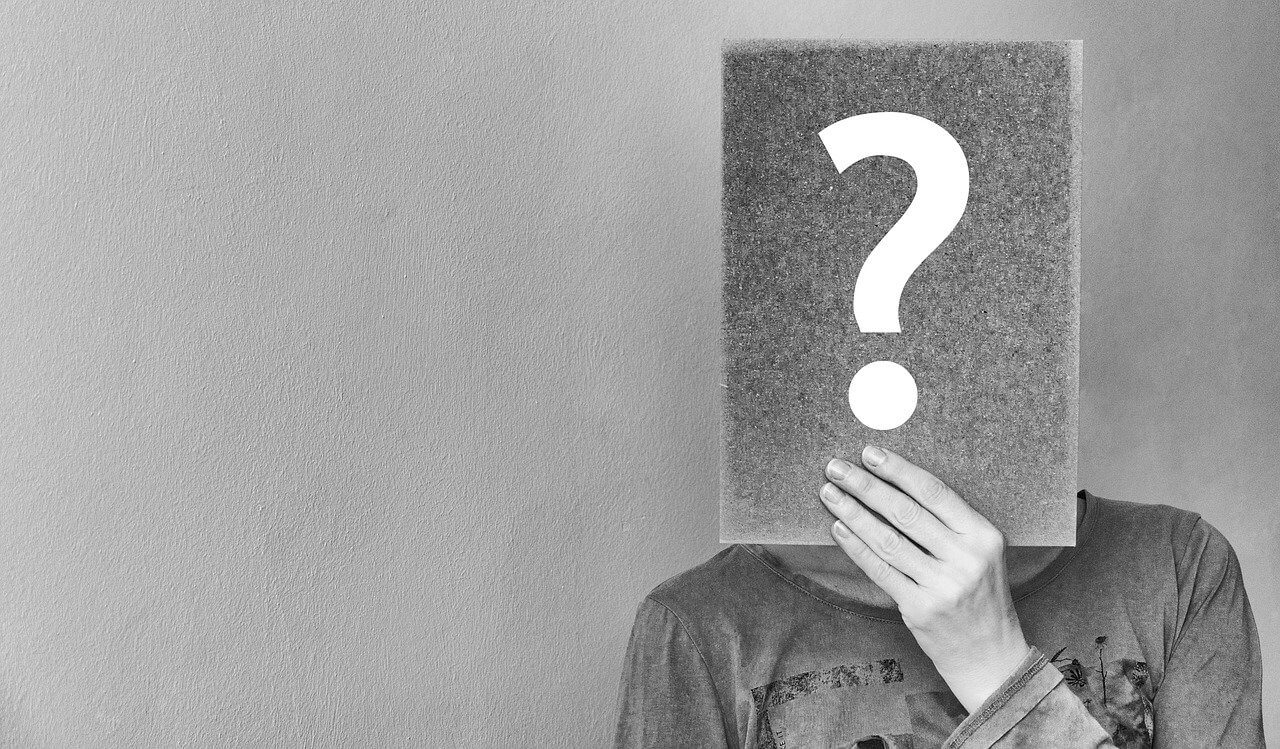
Huluを解約する際のベストタイミングを知っておきましょう。
解約するタイミングは、いつでも大丈夫です。
解約手続きをしたとしても、次回の料金発生日の前日まで視聴権利はあるので、どの日にちで解約しても損はありません。
Huluを解約できたか確認する方法

huluをきちんと解約できているかどうか確認する方法をご紹介します。
- 解約メールが届いているか確認する
- アカウント情報から確認する
解約メールが届いているか確認する
Huluでは、解約が完了するとメールが届きます。もし届いていない場合は、迷惑メールフォルダに振り分けられていないかチェックしてみてください。
ログインして確認する
Huluでは、解約後もアカウントが残ります。ログイン後に「ご契約が終了しました。動画を視聴するには再開してください。」と表示されれば解約状態であると確認できます。
Hulu解約のよくある質問
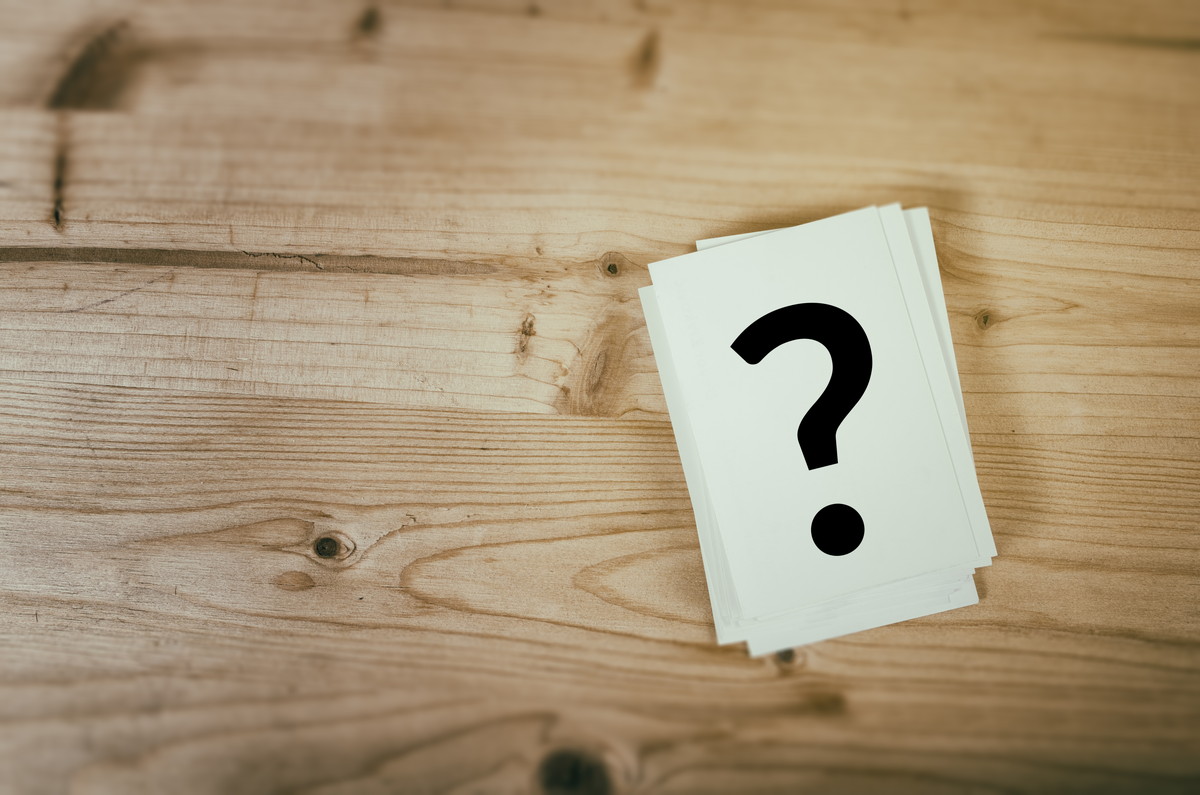
インターネットやSNS上では、Huluの契約を解除できないといった声を多少なりとも目にします。原因として挙げられるのが、パスワード忘れや解約項目が見つからないなどです。
いざというときに慌てないよう、それぞれの対処法をご案内します。
解約料金はかかる?
Huluは解約する際の違約金は発生しません。
安心して、手順に沿って解約を進めてください。
パスワードを忘れてしまったら?
初めてHuluを利用する際には、ユーザー情報としてパスワードの設定を求められます。システムのログインに必要なパスワードは、忘れないようにしっかりと覚えておくことが大切です。
パスワードを忘れてしまうとログインできなくなってしまうため、解約の手続きもスムーズに進められません。どうしても思い出せないときは、運営へ電話で問い合わせれば解決できます。
Huluのカスタマーセンターは、年始を除いて年中無休です。パスワードを忘れてしまったことを伝え、本人確認が完了すれば契約を解除してくれます。
解約のリンクが見つからない
アプリからの手続きで、このような事態に直面してしまうケースがあります。本記事でも触れたように、専用アプリから契約解除の手続きはできないので、注意が必要です。
アプリ内のアカウント情報ページにも、解約の項目は用意されていません。このような状況で困ったとき、ブラウザから公式サイトへアクセスすれば問題が解決します。
また、このケースにおいてもパスワード忘れと同様に、電話で解約することも可能です。ブラウザから処理を進めるのは手間がかかると感じる場合は、スピーディーに解約できる電話での連絡を検討しましょう。
解約したのに視聴できるのはなぜ?
まず、正しい方法で解約ができているかを確認しましょう。アプリを削除しただけでは解約手続きを行ったことにはなりません。
上記で記載したように、決済手段別での解約手続きを行ってください。
解約手続きは完了したのに見れるという場合は、更新日前の可能性が高いです。
Huluでは解約手続きを行っても、次回の更新日の前日までは視聴できます。
更新日を過ぎても視聴ができる場合は正しく解約手続きが行えていない可能性があるので確認と問い合わせをおすすめします。
解約したのに引き落としされている
まずは解約を正しく行えているかを確認しましょう。
アプリを削除するだけ、マイページの「解約」ボタンをタップするだけでは解約手続きが完了していません。
例えば「解約」ボタンをタップしたあとに表示される「解約ステップを進める」から「解約する」の手順を踏んでいないのようなことが考えられるので、上記に記載の決済方法別の解約手順を再度確認してください。
アプリ削除でもなく、正しい解約手順も踏んだという方は、二重契約の可能性もあります。
異なるメールアドレスでもう一つアカウントを作ってしまっている可能性があります。
解決しない場合はHuluへ問い合わせをすることをおすすめします。
解約月は日割り計算される?
プランの解約については、月中のいつ解約手続きをしても、当月の月末まで視聴ができます。
つまり、日割り計算はされません。いつ解約をしても月末分までの月額料金がかかる仕組みになっています。
メンテナンス中でも解約はできる?
Huluでは、定期的にシステムのメンテナンスを行っています。動画を視聴しようとしたらメンテナンス中のため、サービスを利用できなかったという経験はありませんか?
メンテナンス中は、すべてのサービスが停止してしまうので、解約処理もできません。日を改めて再度接続し、手続きを行いましょう。
Huluの料金について知りたい人はHulu(フールー)の料金はいくら?支払方法や他社VODサービスとも比較の記事で詳しく紹介しているので、ぜひチェックしてみてください。
乗り換えにおすすめの動画配信サービス
インターネットの発達やスマホ、タブレット端末の普及により、現在では多くの動画配信サービスがあります。ここでは、Hulu以外でおすすめの動画配信サービスをいくつかご紹介します。乗り換えを検討している方は、参考にしてください。
U-NEXT

映画・ドラマ・アニメなど、様々なジャンルの作品を視聴できるサービスです。32万本以上の作品がラインナップされていて、見放題の作品が充実しているのも特徴です。
他の動画配信サービスとの大きな違いは、電子書籍も楽しめることです。映像作品だけでなく、読書もたっぷりと満喫できるU-NEXTは、月額2,189円(税込)でも、損のない充実したサービスといえるでしょう。
無料期間が31日間用意されているのも魅力です。じっくりとサービスを見極めたい方にも適しています。
また、毎月U-NEXTポイント1200pt分が付与されます。このU-NEXTポイントは映画館のチケットクーポンや、U-NEXT内で購入するコンテンツにも使えます。
U-NEXTは最新映画をいち早く配信するところが魅力的ですが、有料配信の場合も多いです。そんなときにこのU-NEXTポイントを使えば、実際に課金が発生せずに視聴ができる仕組みになっています。
\31日間無料!解約も簡単!/
Amazonプライム・ビデオ
Amazonプライム・ビデオは毎月500円のワンコインで始められる動画配信サービスです。
コスパで考えると最も良いといえるでしょう。
国内ドラマやバラエティを始め、海外ドラマ、洋画、邦画、アニメなど見放題作品のラインナップも充実しています。
配信される度に話題となるバチェラーシリーズや、ドキュメンタルはAmazonプライム・ビデオオリジナル作品なので、契約開始すると視聴ができます。
新作の映画についてもレンタルや購入で視聴ができます。
無料お試し期間は30日間です。複数アカウントを作って家族でシェアができ、同時視聴台数最大3台まで可能です。
\30日間無料!解約も簡単!/
FODプレミアム
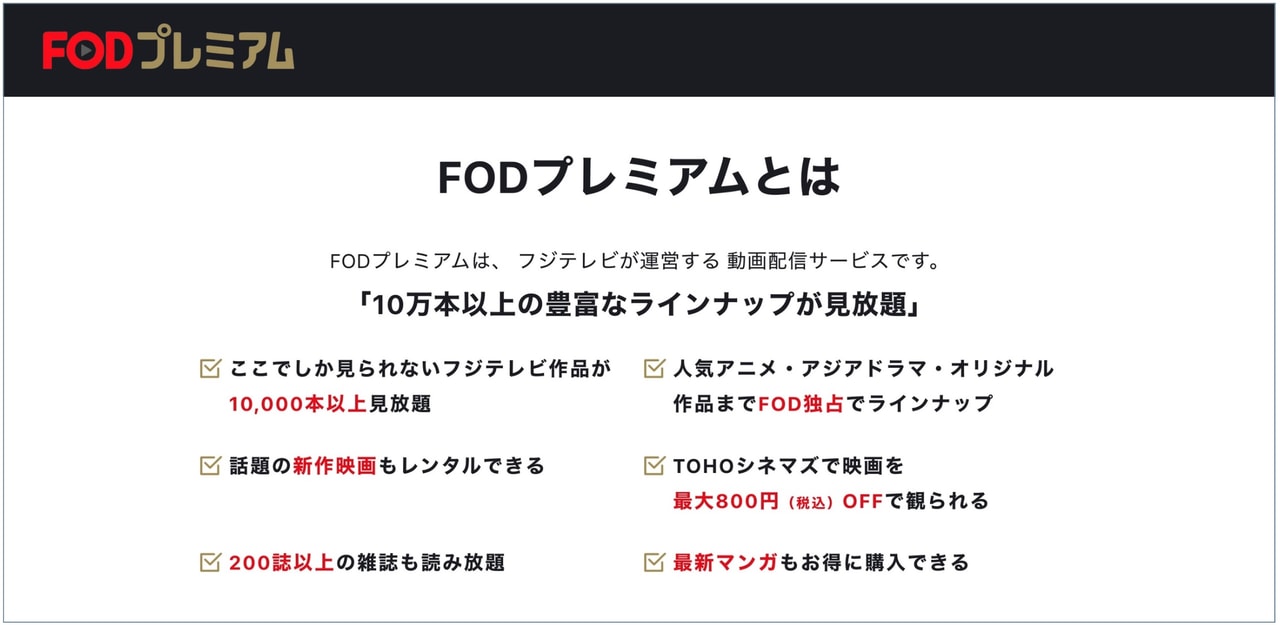
フジテレビの制作した過去の名作ドラマやバラエティー番組など、多彩な映像コンテンツが定額で視聴できるサービスです。ここでしか視聴できない作品が揃っていることも見逃せません
130誌以上の雑誌の読み放題も、追加料金なしの月額880円(税込)で楽しめます。dTVには及ばないもののHuluよりも低価格となっていて、乗り換えの選択肢に加えたいサービスの1つです。
無料期間は2週間設けられていますが、クレジットカード決済、Amazon Pay、iTunes Store決済を選択した場合のみ対象になります。キャリア決済を選択した場合、トライアル利用の対象外となってしまうので、ご注意ください。
\解約も簡単!/
WOWOW
WOWOWでは映画やドラマはもちろん、スポーツ配信やライブの独占配信に力を入れているため、テレビでスポーツ観戦やアーティストのライブ視聴をしたいという方にはとてもおすすめです。
フルハイビジョンの高画質に対応しているため、迫力ある映像を自宅で楽しめます。
さらに、WOWOWでは放送されるすべてのコンテンツを録画可能です。
まとめ
Huluを解約するには、公式サイトからログインし、所定の流れに沿って操作すればスムーズに完了できます。解約手続きが思うように進められず困ったときには、この記事でお伝えしたノウハウをもとに進めてみてくださいね。
解約においてはいくつかの注意点があります。特に、決済方法により解約方法が異なるのは、まさかの落とし穴です。手続きを開始する前に、自身が選択している決済方法を確認しておくとよいでしょう。
乗り換えを検討する際は、それぞれのサービスの特徴をよく調べてから選ぶのがおすすめです。好みの作品や電子書籍の有無など、自身のニーズを満たしてくれるサービスを選びましょう。
また、おすすめの映画見放題サービスを比較解説している記事も紹介していますので、ぜひ参考にしてみてください。

ビギナーズ編集部 /
ビギナーズ編集部 beginners
趣味を探すメディアサイト「ビギナーズ」編集部です。様々な趣味をご紹介していきます。



















